
mounty for ntfs破解安装说明
下载完成后解压压缩包,打开【mounty16.dmg】,将【mounty16.app】拖入【applications】即可。
安装注意事项
此软件为破解版本,部分Mac系统用户可能无法直接安装,若遇到【app已损坏,无法启动。你应该将它移到废纸篓。】提示时,建议进行以下操作:
1、打开系统偏好设置,选择【安全性与隐私】
2、点击右下角锁状图标,输入密码解除锁定
3、在【允许从以下位置下载的应用】的三个选项里,选择最下方的【任何来源】
4、重新启动程序
*如果打开【安全性与隐私】后没有发现【允许从以下位置下载的应用】选项的用户,可以进行以下操作:
1、复制括号内代码:【sudo spctl --master-disable】
2、在【应用程序】-【实用工具】中找到【终端.app】打开,粘贴之前复制的代码,回车键运行。
3、重新启动程序
Mounty for NTFS特色功能
1、界面简单:自由一个菜单图标启动程序,并看到它的行动:
如果有任何音量连接到NTFS格式化的计算机,并且准备以读写模式重新加载,您都将会收到通知。
2、小巧易用:简单的设计
NTFS Mounty没有任何多余的装饰。
没有额外的驱动程序将被安装。 它只是使用Mac OSX Mavericks已经分享的内置机制,不附带任何字符串。
3、使用简洁:轻松查看驱动器状态
从菜单栏中的图标始终可以将查找器窗口置于前面以管理装入驱动器的内容。
菜单图标的颜色报告当前状态。
Mounty for NTFS使用说明
1、在启动软件之后,它会自动检测所有插入的移动硬盘/U 盘的 NTFS 卷,一旦发现有新增,它就会提示你是否通过 Mounty 来加载它,只需点击「Yes, sure!」确认后,Mounty for NTFS 就会全自动地把 NTFS 磁盘加载到 macOS 系统里。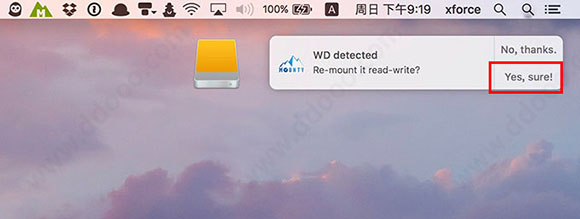
2、如果在软件启动前就插入了移动硬盘/U 盘,您还可以通过在Mounty的菜单下选择「re-mount」(重新加载) 来实现读写。
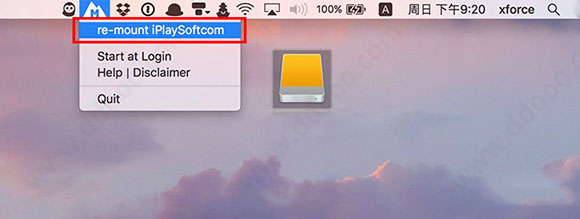
3、通过 Mounty for NTFS 加载的磁盘,不会在Finder 里显示「推出」的图标。所以当你使用完毕之后,请勿直接拔掉 USB 设备。必须先点击 Mounty 的菜单,选择「unmount」对设备进行“推出”来确保您的数据安全。
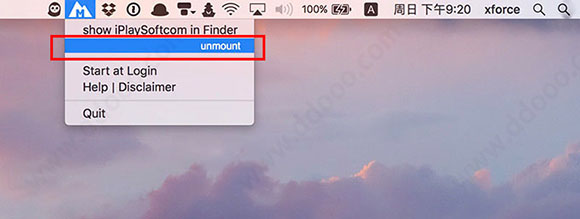 >
>下载仅供下载体验和测试学习,不得商用和正当使用。
下载体验
